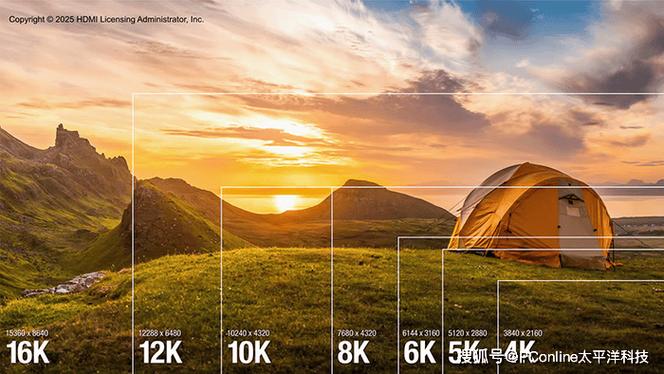在当前的多媒体时代,掌握如何将主音箱与副音箱连接到电脑上,是一项至关重要的技能。这样的操作不仅能增强音质,还能显著改善娱乐与工作时的体验。接下来,我将详细阐述主音箱连接副音箱至电脑的几个关键步骤。
查看接口类型

我们要先弄清楚电脑和音箱的接口种类。电脑通常配备音频输出端口,比如常见的3.5mm接口。音箱也有相应的接口。接口的不同类型决定了需要使用哪种连接线。这就像在一堆钥匙中寻找能打开一扇门的合适钥匙。若接口不匹配,连接就无法实现。我们必须对各种接口非常熟悉。除了3.5mm接口,部分电脑还可能配备HDMI接口,虽然它能传输音频,但并非所有音箱都兼容这种连接方式。

还需留意主音箱的接口部分。通常主音箱上设有输入接口,用于与电脑相连接,此外,还可能配备有输出接口,以便与副音箱进行连接。只有对各类接口有了全面了解,连接过程才能顺畅无误。

选择合适连接线

选择连接线极为关键。若是3.5mm接口,就得准备一根3.5mm的音频线。这类音频线通常有两个插头,一端连接电脑的音频输出,另一端接主音箱的输入。若遇到数字音频接口,比如光纤或同轴接口,就得用相应的光纤线或同轴线。这一选择必须精确,不能随意猜测。选错连接线就像穿错鞋子,无论怎么走都不自在。一旦出错,声音可能无法传输,或者传输效果不佳。而且,优质的连接线能确保声音传输的稳定,而劣质的则可能带来杂音等问题。

有些电脑和音箱具备无线连接功能,遇到此类情况,需借助蓝牙等无线连接技术进行配对。然而,在此过程中,可能会遭遇配对失败等难题,这就要求我们严格按照说明书上的步骤操作。

主音箱连接电脑

连接主音箱到电脑其实挺容易的。只需用3.5mm音频线,一头插进电脑的音频输出接口,通常在主机后侧或侧面。另一头则插入主音箱的音频输入接口。完成这些后,打开电脑的音频设置,看看是否已经识别到音箱。有些电脑可能需要手动选择,将音频输出设备设置为刚才连接的主音箱。若未识别,可能是连接线没插紧或音频线坏了。所以,我们要仔细检查每个步骤。

在使用HDMI接口传输音频时,得先在电脑的显示设置中确认音频是从相应的HDMI接口输出的。同时,主音箱也要调整为能够接收HDMI音频输入的状态。这个过程需要多点耐心,否则很容易出错。

副音箱连接主音箱

接下来咱们聊一聊副音箱如何连接到主音箱。一般来说,主音箱上都会配备一个输出接口,专供连接副音箱使用。这个接口通常采用的是3.5mm的规格。首先,将副音箱的音频线一端插入主音箱的输出接口,另一端则插入副音箱的输入接口。连接时务必确保插紧,以免出现单声道无音或声音不稳定的问题。
我们必须留意,部分高端音箱具备特定的设置或按键,用于副音箱的连接与调整。若未仔细阅读说明书而盲目操作,不仅可能无法完成正确连接,还有可能对音箱造成损害。
检查音频设置
连接成功后,务必记得检查音频设置。先在电脑上打开音量控制,确认声音未被静音,并将音量调整至适宜水平。即便连接无误,若音量设置不当,声音也可能无法听到。此时,不妨播放一段音乐或视频进行测试。
检查声道设置是必要的,若连接了副音箱,应确保是立体声或多声道模式。一旦声道设置有误,声音质量自然会大受影响。这情形就好比烹饪,虽然食材齐全,却因调料放错而影响了味道。
常见问题解决
连接时可能会遇到一些问题,比如听不到声音。这时,首先检查连接线是否插得牢固,接着查看电脑和音箱的音量是否调得合适。若出现杂音,可能是连接线质量不佳或受到干扰,可以尝试更换连接线,或者调整音箱和电脑的位置。
连接蓝牙失败时,先确认蓝牙功能是否开启,再检查四周是否受到干扰,最后尝试重新配对。
你对如何将主音箱与副音箱连接到电脑的操作是否已经明白?若你有所体验或遇到难题,不妨在评论区留言讨论。同时,也期待你能为这篇文章点赞并转发分享。